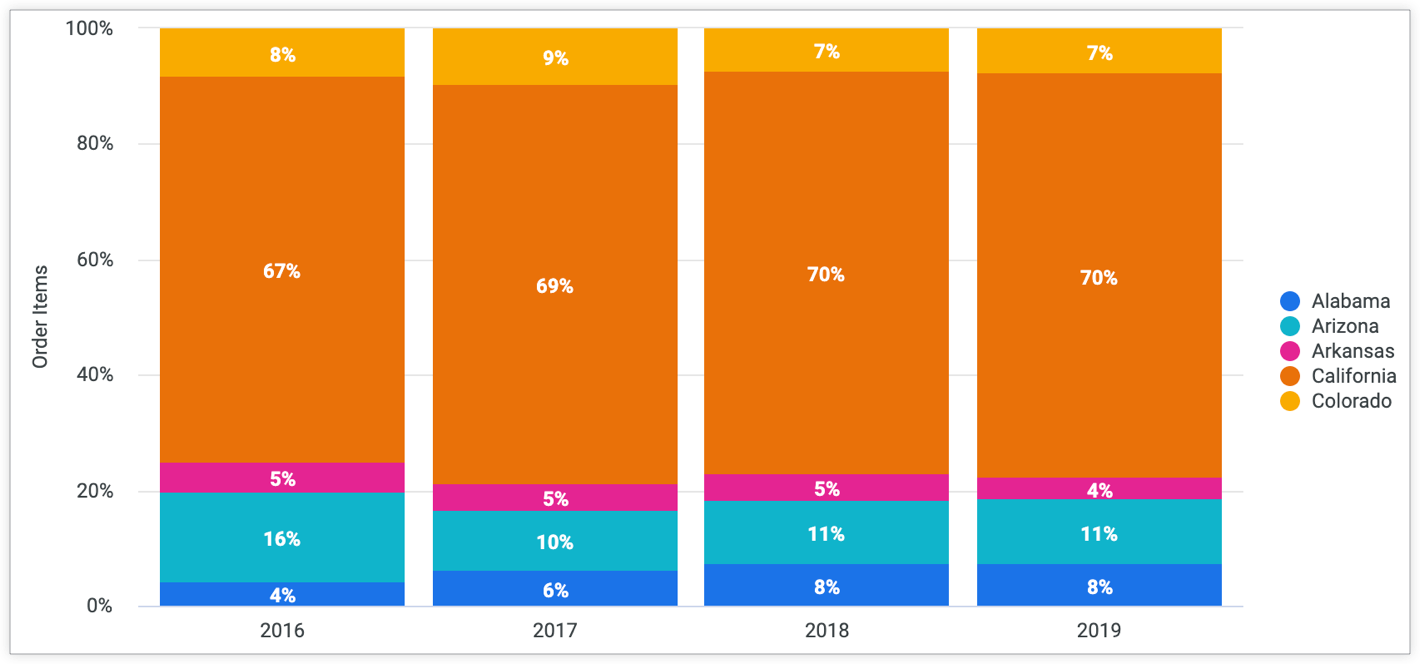Pode usar cálculos rápidos para fazer cálculos comuns em campos numéricos que se encontram numa tabela de dados de uma análise detalhada sem usar funções e operadores do Looker quando tem as autorizações para criar cálculos de tabelas.
Calcular uma percentagem do total para uma determinada linha numa tabela pode ajudar os analistas a ver como um dado contribui para o todo. Esta página fornece uma vista geral de como calcular a percentagem do total de cálculos no Looker, para consultas com e sem dimensões dinâmicas.
Calcular a percentagem do total para consultas sem dimensões com mudança de orientação
Existem algumas formas de calcular a percentagem do total para resultados de consultas que não incluem dimensões com pivô:
Usar cálculos da tabela
Pode usar cálculos de tabelas para calcular uma percentagem do total dividindo o valor de uma linha pela soma da respetiva coluna: ${measure}/sum(${measure})
Por exemplo, a seguinte exploração apresenta a métrica Número de artigos da encomenda agrupada por Estado dos utilizadores:
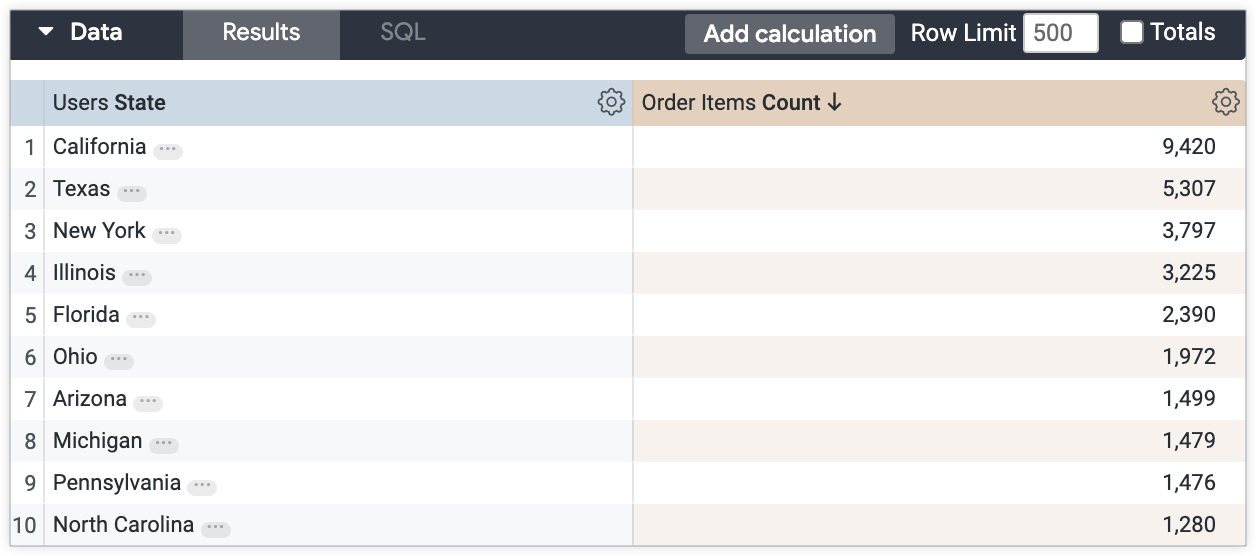
Pode calcular a percentagem do total para cada valor de Order Items Count dividindo-o pela soma dessa coluna:
${order_items.count}/sum(${order_items.count})
O cálculo de tabelas de percentagem do total resultante apresenta percentagens como uma nova coluna na tabela de dados:
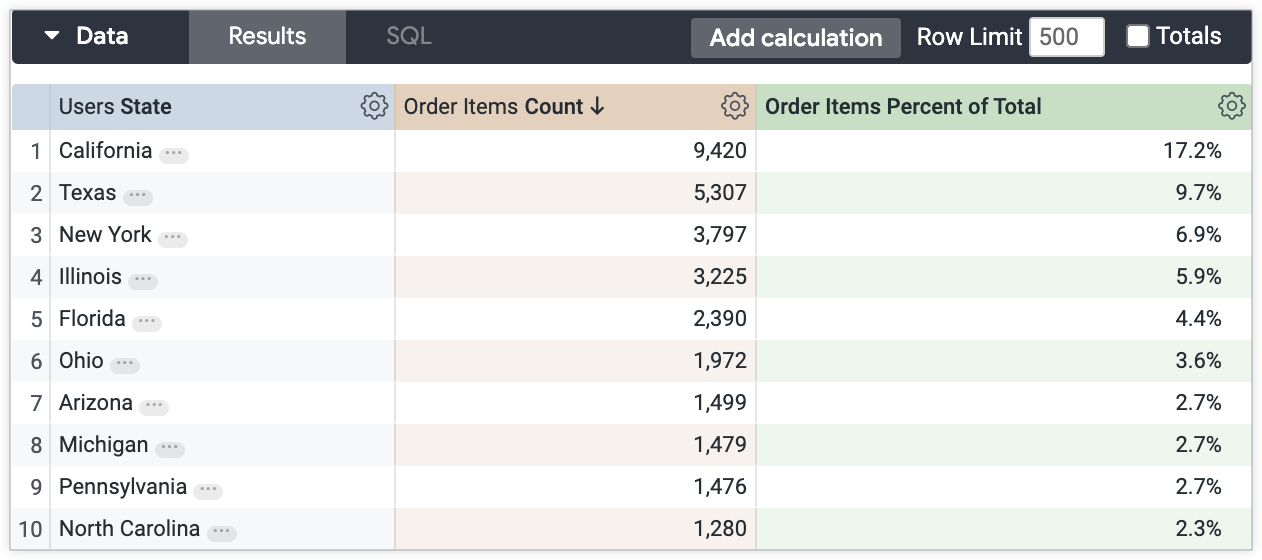
Usar uma visualização de gráfico circular
Também pode usar um gráfico circular para apresentar a percentagem do total sem criar um cálculo de tabela. As percentagens são apresentadas na legenda juntamente com os campos aos quais pertencem.
Por exemplo, os resultados do exemplo de exploração anterior, Número de artigos da encomenda agrupados por Cidade dos utilizadores, são visualizados no seguinte gráfico circular que apresenta a percentagem do total do valor de Número de artigos da encomenda de cada cidade na legenda:
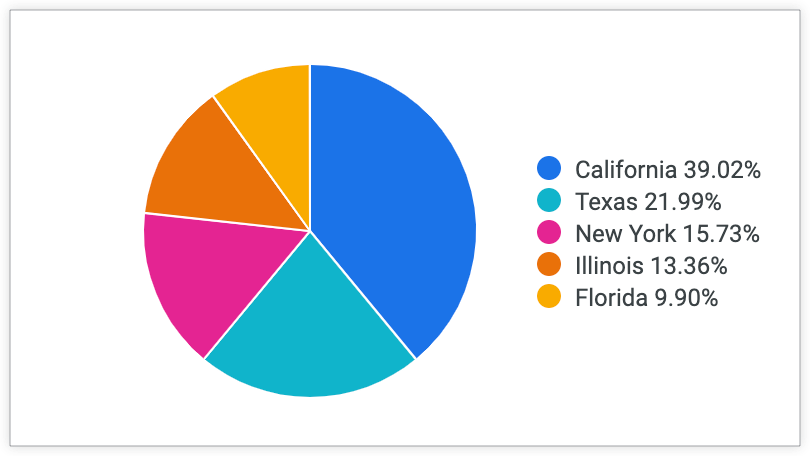
Este método é válido se estiver a usar apenas a visualização. Um cálculo da percentagem do total não é incluído na tabela de dados de exploração, e os resultados transferidos não contêm a percentagem do total.
Calcular a percentagem do total para consultas com tabelas dinâmicas
Existem também algumas formas de calcular uma percentagem do total em todas as colunas para explorações que incluem dimensões dinâmicas:
Usar cálculos da tabela
Pode usar cálculos de tabelas para calcular uma percentagem do total em colunas dinâmicas dividindo o valor de uma linha pela soma da respetiva linha: sum(pivot_row(${measure}))/sum(sum(pivot_row(${measure})))
Este cálculo executa as seguintes funções:
-
pivot_rowdevolve os valores dinâmicos de uma linha como uma lista. -
sum(pivot_row(${measure}))soma a lista de valores dinâmicos numa linha para produzir um total da linha. O total da linha é essencialmente o seu próprio valor de coluna. -
sum(sum(pivot_row(${measure})))produz o total geral dos valores das linhas. -
sum(pivot_row(${measure}))/sum(sum(pivot_row(${measure})))é a expressão final, que divide o total da linha pelo total geral da linha para obter a percentagem do total dessa linha.
A seguinte análise detalhada — Quantidade de artigos da encomenda agrupada por Data de criação dos utilizadores e com tabela dinâmica por Estado dos utilizadores — apresenta os cálculos para cada parte do cálculo da percentagem do total da tabela:
-
Total da linha de artigos da encomenda:
sum(pivot_row(${order_items.count})) -
Total geral dos artigos da encomenda:
sum(sum(pivot_row(${order_items.count}))) -
Percentagem de artigos da encomenda do total:
sum(pivot_row(${order_items.count}))/sum(sum(pivot_row(${order_items.count})))
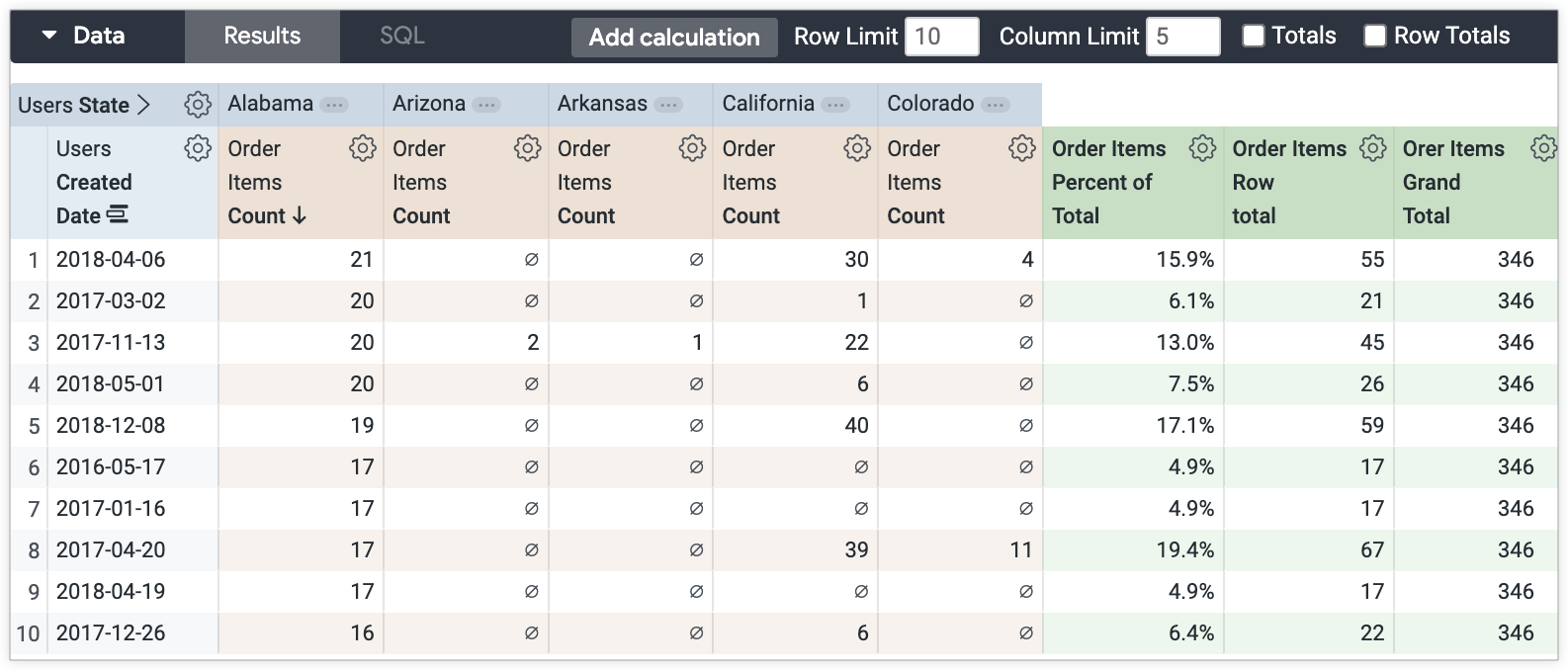
Usar a definição de visualização Percentagem empilhada
Se só precisar que a percentagem do total seja apresentada numa visualização, pode usar a opção de menu Gráfico de percentagens acumuladas para apresentar automaticamente a percentagem do total para os seguintes tipos de visualização:
- Coluna
- Barra
- Gráfico de dispersão
- Linha
- Área
Selecione a opção Percentagem acumulada no separador Traçar do menu Editar na barra de Visualização de uma análise detalhada:
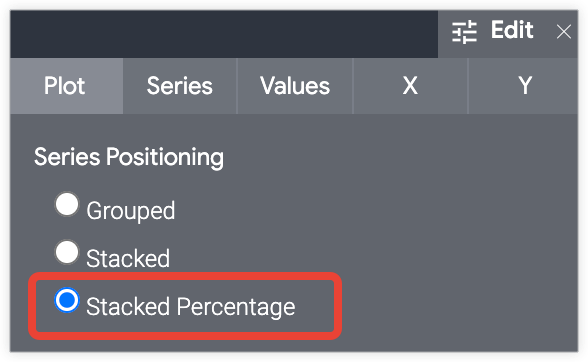
A utilização do método Percentagem acumulada para uma exploração que apresenta valores para Número de artigos da encomenda agrupados por Ano de criação das encomendas e com dados dinâmicos por Estado dos utilizadores resulta na seguinte visualização de gráfico de colunas. Pode passar o cursor do rato sobre cada secção da coluna para ver a percentagem do total para cada combinação de data de criação e nível de antiguidade na sugestão:
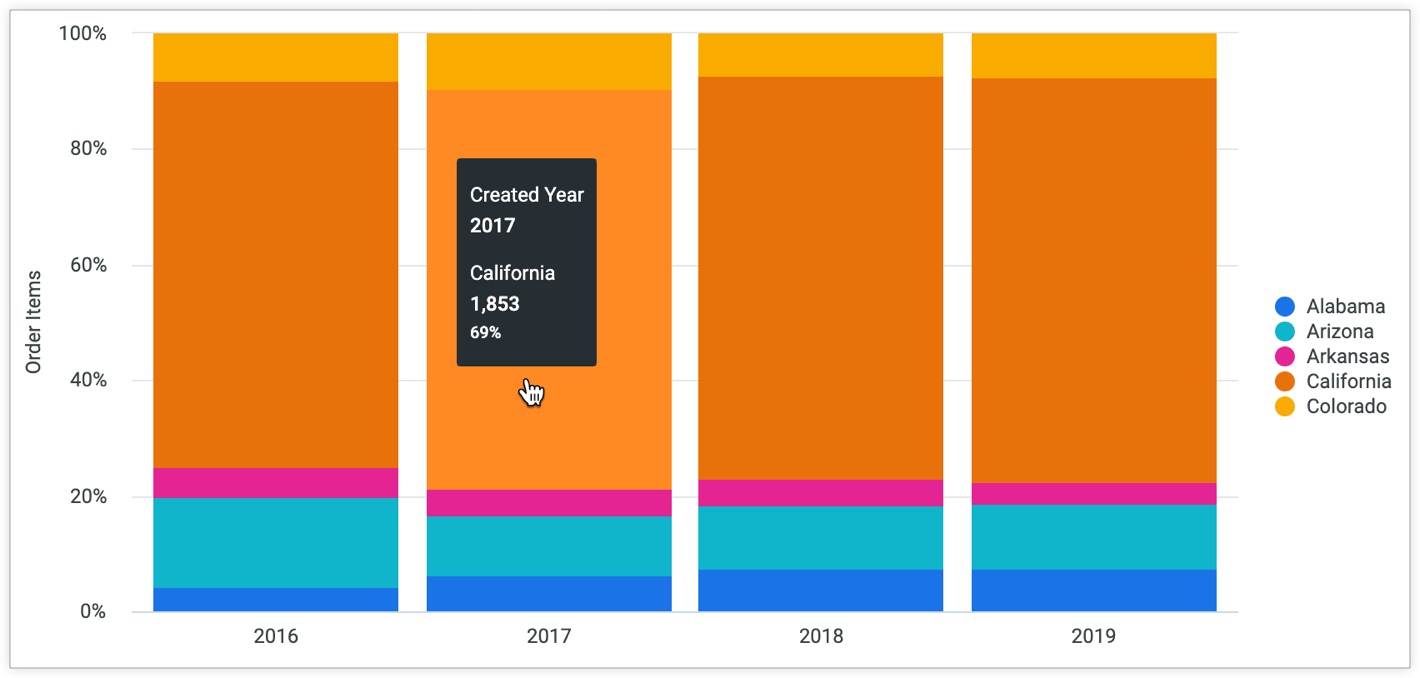
As informações apresentadas na sugestão não são incluídas em imagens estáticas nem transferências do gráfico. Se precisar de exportar os dados ou uma imagem estática do gráfico, pode usar o método de cálculo da tabela ou ativar a definição Etiquetas de valores no separador Valores do menu Editar de visualização para apresentar as percentagens na visualização: